Upozornění zabezpečení: Připojení k procesu, jehož vlastníkem je nedůvěryhodný uživatel, může být nebezpečné. Pokud následující údaje vypadají podezřele nebo si nejste jistí, k tomuto procesu se nepřipojujte.
Toto dialogové okno upozornění se zobrazí, když se připojíte k procesu, který obsahuje částečně důvěryhodný kód nebo je vlastníkem nedůvěryhodného uživatele bezprostředně před připojením. Nedůvěryhodný proces, který obsahuje škodlivý kód, může poškodit počítač, který provádí ladění. Pokud máte důvod k nedůvěry k procesu, měli byste kliknout na tlačítko Storno , abyste zabránili ladění.
Ve scénářích služby IIS se může zobrazit toto upozornění, pokud používáte vlastní fond aplikací, který není důvěryhodný.
Potlačení tohoto upozornění při ladění legitimního scénáře:
Zavřete Visual Studio.
Nastavte hodnotu
DisableAttachSecurityWarningklíče registru na hodnotu 1.Ve starších verzích sady Visual Studio vyhledejte nebo vytvořte klíč v části
HKEY_CURRENT_USER\Software\Microsoft\VisualStudio\<version>\Debuggera nastavte ho na 1.Počínaje sadou Visual Studio 2017 je potřeba nejprve načíst podregistr privátního registru s vybranou
HKEY_USERSmožností. Další informace naleznete v tématu Jak prozkoumat registr sady Visual Studio 2017. Před spuštěním sady Visual Studio nezapomeňte uvolnit podregistr privátního registru.V sadě Visual Studio 2022 vytvořte klíč v části
HKEY_USERS\IsolatedHiveName\Software\Microsoft\VisualStudio\17.0_configID\Debugger.V sadě Visual Studio 2019 vytvořte klíč v části
HKEY_USERS\IsolatedHiveName\Software\Microsoft\VisualStudio\16.0_configID\Debugger.V sadě Visual Studio 2017 vytvořte klíč v části
HKEY_USERS\IsolatedHiveName\Software\Microsoft\VisualStudio\15.0_configID\Debugger.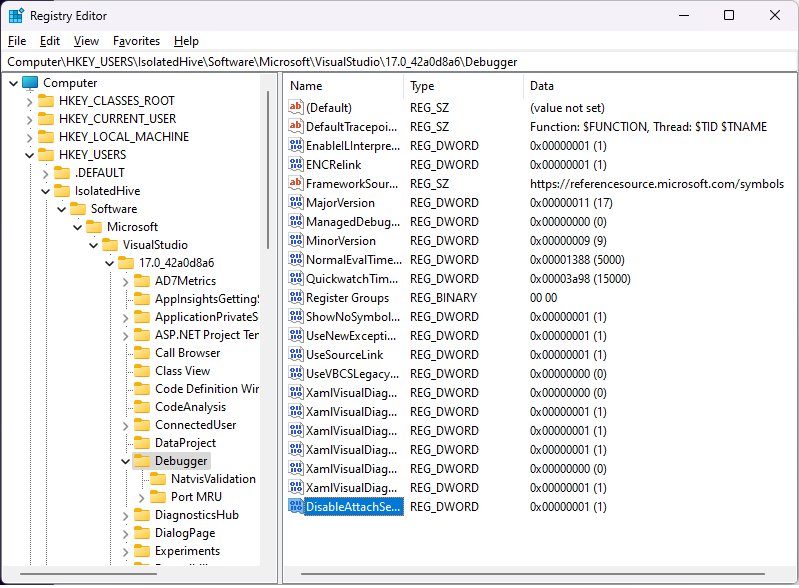
Zrušte načtení podregistru privátního registru tak
HKEY_USERS, že vyberete a pak vyberete Soubor>Unload Hive.Restartujte Visual Studio.
Po dokončení ladění scénáře resetujte hodnotu na 0 a restartujte Visual Studio.
"Důvěryhodní uživatelé" zahrnují sami sebe a sadu standardních uživatelů, kteří jsou obvykle definováni v počítačích s nainstalovaným rozhraním .NET Framework, například aspnet, localsystem, networkservicea localservice.
Související obsah
Váš názor
Připravujeme: V průběhu roku 2024 budeme postupně vyřazovat problémy z GitHub coby mechanismus zpětné vazby pro obsah a nahrazovat ho novým systémem zpětné vazby. Další informace naleznete v tématu: https://aka.ms/ContentUserFeedback.
Odeslat a zobrazit názory pro